En tant que coach, joueur-coach ou administrateur de l'équipe je veux ouvrir les inscriptions à mes événements (ou à tout autre événement).
En 2025, la refonte du formulaire des événements et l’ajout de nouvelles fonctionnalités ont fait évoluer le terme « convocation » vers « inscription », afin de mieux répondre à vos besoins .
Paramétrage des inscriptions, relances et liste d'attente
Il vous faut comprendre tous les aspects relatifs au paramétrage de l'inscription.
- Types d'inscription
- Relancer les joueurs qui n'ont pas répondu
- Mettre en place une liste d'attente
Notez que vous pouvez choisir ces paramètres :
directement lors de la création de l'événement (vous pouvez ensuite choisir de les appliquer à tous les événements de la catégorie, par exemple, toute votre saison de championnat) ;
sur la page de modification des paramètres d'inscription à l'événement (découvrez comment modifier un événement dans cet article) ;
sur la page de paramètres d'une catégorie d'événements (lire l'article dédié).
Types d'inscription 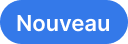
Pour un événement donné, ou pour tous les événements d’une catégorie, vous avez deux options pour inscrire vos joueurs.
-
Les inscriptions de façon programmé : Tous les joueurs reçoivent automatiquement une convocation X jours et Y heures avant la date de l’événement, et peuvent indiquer leur présence en fonction du statut paramétré par défaut. Les joueurs occasionnels ne recevront pas cette demande d'inscription. Vous pouvez en convoquer manuellement par la suite, s’il vous manque des joueurs.
Cette option est idéale pour configurer une fois pour toutes des inscriptions programmées sur des événements récurrents tout au long de la saison (ex. : entraînements, matchs amicaux).
-
Les inscriptions manuelles : Cela vous permet de choisir un par un les joueurs que vous souhaitez inviter. Pour cela, il suffit de décocher l'option De façon programmé. Depuis la page de l’événement ou à la suite du formulaire de création d'événement, invitez manuellement les joueurs de votre choix quand vous le souhaitez.
Cette option est plus adaptée pour un coach qui voudrait choisir les joueurs les plus en forme, quelques jours avant un match.
Paramètres d'inscription sur le site web SportEasy.
Relancer les joueurs qui n'ont pas répondu
Relance automatique
Lorsque vous créez un événement, l'option "Relancer automatiquement les joueurs qui ne répondent pas" est activée par défaut.
Vos joueurs reçoivent automatiquement une relance entre la première notification et l'événement, en cas d’absence de réponse de leur part.
La relance automatique est envoyée à mi-chemin entre l'envoi de l'inscription et le début de l'événement.
Exemple :
Convocation envoyée lundi à 20h
Match vendredi à 20h
-
Relance automatique envoyée mercredi à 20h aux joueurs "En attente de réponse"
Relance manuelle
En plus de la relance automatique, vous pouvez à n'importe quel moment décider de relancer manuellement les joueurs dont vous êtes toujours en attente de réponse. Pour cela, vous pouvez cliquer sur l'icône en forme de cloche (sur le site) ou de sifflet (sur l'app mobile) dans l'onglet de gestion des présences de l'événement.
Important : Evitez de relancer plusieurs fois de suite vos joueurs. Ils recevront à chaque fois une notification, cela risque de les déranger et donc de vous desservir.
Mettre en place une liste d'attente
Ce fonctionnement est expliqué dans un article dédié (en savoir plus).
 Réponses des joueurs (ou de leurs parents)
Réponses des joueurs (ou de leurs parents)
Paramétrage d'une notification
A présent, il est possible de choisir d'envoyer une notification ou non lors de l'ouverture des inscriptions.
Si vous décochez cette option, le membre ne recevra aucune information lors de l’ouverture des inscriptions ou de la création de l’événement, ni par email ni via notification mobile.
Si cette option est paramétrée, les joueurs concernés reçoivent un email de convocation, et/ou une notification push sur leur smartphone s'ils utilisent l'appli mobile SportEasy, et peuvent répondre sur leur disponibilité. Ils peuvent également paramétrer ces notifications.
Dans le cas des équipes d'enfants, ce sont les parents qui reçoivent une demande d'inscription et y répondent pour le compte de leur enfant.
Indiquer sa présence et statuts par défaut.
Désormais, des statuts par défaut peuvent être appliqués lors de l’inscription.
Selon le paramétrage défini par l’administrateur, les membres peuvent être automatiquement définis en attente, présents par défaut ou absents par défaut.
Si le statut est en attente, les joueurs (ou leurs parents) peuvent indiquer leur présence.
en cliquant sur OUI ou NON dans l'email
en cliquant sur la notification push de convocation, puis en répondant Présent ou Absent sur l'appli mobile
directement sur la feuille de match, depuis le site web ou l'appli mobile SportEasy.
Suivi des disponibilités en temps réel
Vous pouvez suivre en 1 clin d’œil, sur votre ordinateur, votre tablette ou votre mobile, les disponibilités des joueurs sur la feuille de match depuis l'onglet Présences.
Suivi des présences/absences sur le site web SportEasy.
Vous pouvez également :
mettre à jour le détail des présences/absences : changer le statut d'un joueur à sa place, par exemple lorsque vous faites l'appel en début de séance d'entraînement ;
Lancer des inscriptions pour des joueurs supplémentaires : si vous n'avez pas assez de participants pour l'événement, ou avez oublié de convoquer certaines personnes.
💡 A savoir
Vous nous avez remonté qu'il était difficile de convoquer les joueurs qui rejoignent votre équipe en cours de saison.
Pour simplifier votre gestion, les nouveaux joueurs seront maintenant convoqués automatiquement aux évènements ouverts (si les convocations automatiques sont sélectionnées).
Si vous avez choisi les convocations manuelles, il faudra les convoquer manuellement.
Commentaires
0 commentaire
Vous devez vous connecter pour laisser un commentaire.